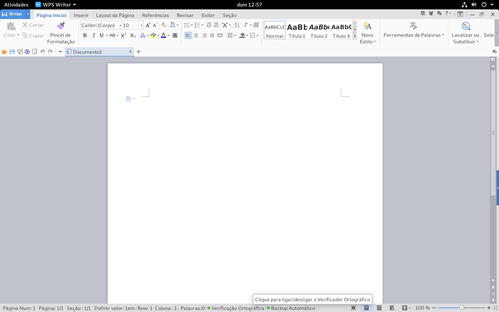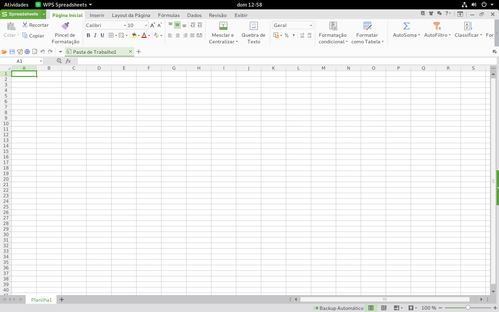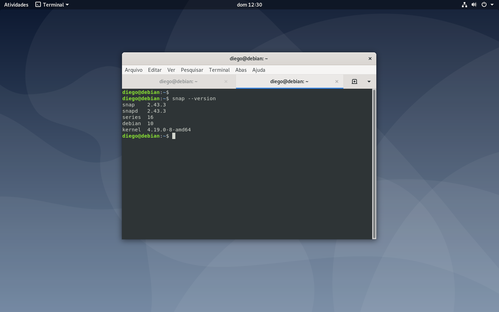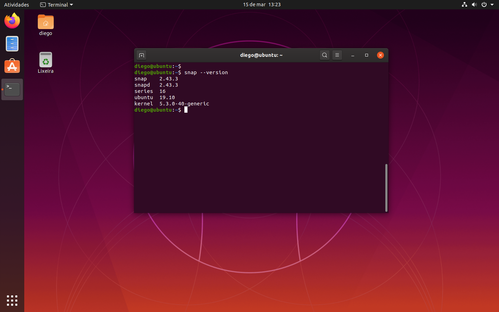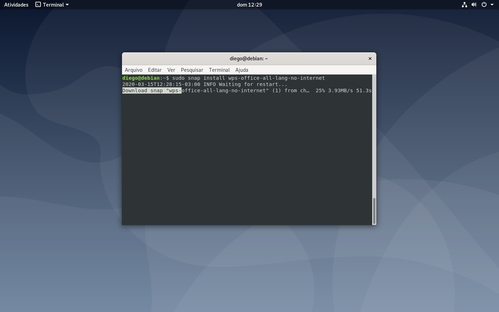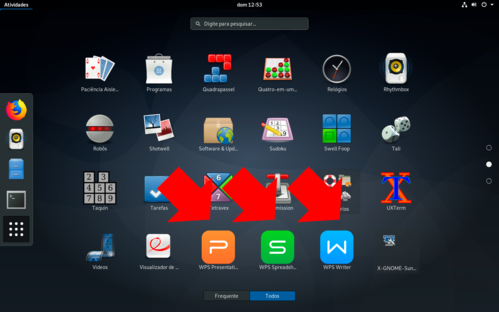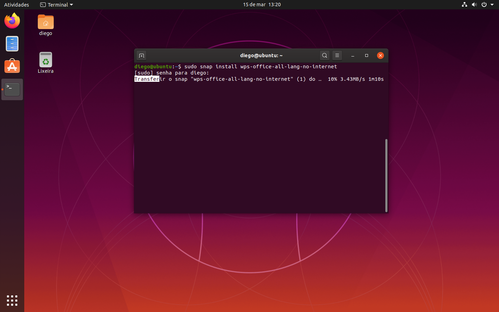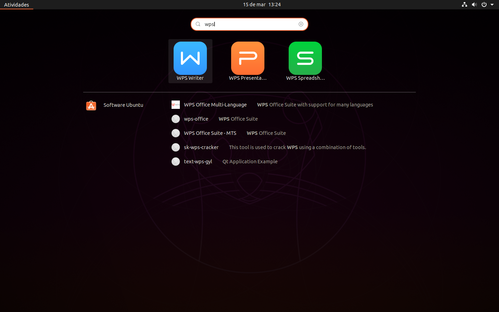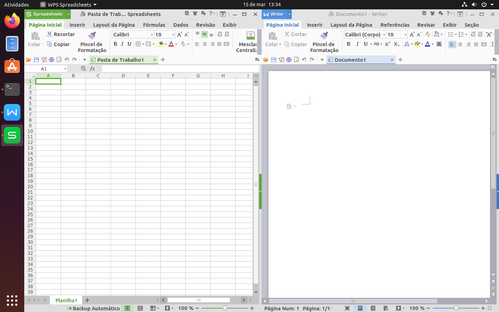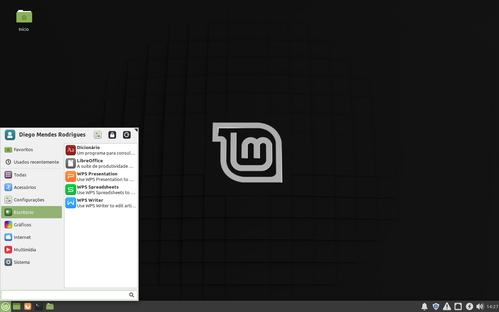Instalando WPS Office no Debian, Linux Mint e Ubuntu
Trabalho com empresas cujo ambiente tecnológico costuma ser o da Microsoft, onde a suíte de escritório utilizada costuma ser o Microsoft Office. Recebo diariamente documentos criados no Word, Excel e no PowerPoint, sendo que preciso consultar, editar e devolvê-los aos clientes. Para essas atividades, utilizo o WPS Office.
[ Hits: 35.441 ]
Por: Diego Mendes Rodrigues em 06/04/2020 | Blog: https://www.linkedin.com/in/diegomendesrodrigues/
O que é o WPS Office
A versão básica pessoal, comunitária, é livre para o seu uso. Existem também as versões pagas, como: WPS Premium por $29/ano; WPS Home & SMB por $79,99/one-time e WPS Office License $119,99/one-time.
Um ponto interessante é que o WPS Office funciona em Windows, Mac, Android, Linux e iOS, deixando que o usuário possa utilizá-lo independente do sistema operacional. Eu, particularmente, armazeno os documentos no Google Drive, criando e editando eles dos meus computadores com Windows 10, Ubuntu e MacOS, utilizando a versão gratuita do WPS Office. Além disso, suas aplicações conseguem abrir e editar arquivos DOC, TXT, PPT, XLS e PDF.
Veja abaixo algumas telas do WPS Office.
WPS Writer: WPS Presentation: WPS Spreadsheet:
Instalação
A instalação do WPS Office deve ser realizada pelo Snap, em distribuições com o Debian 10, Ubuntu 19.10 ou o Linux Mint 19.3.O pacote tradicional do WPS Office é enviado somente com Inglês e Chinês, sendo que, devido ao aspecto não modificável dos pacotes Snap, atualmente é impossível instalar outros idiomas e o verificador ortográfico.
Existe outro pacote, que se encaixa melhor para os usuários brasileiros chamado WPS Office - All languages - No internet. Ele foi construído com Inglês (AU, GB, EUA), Francês (FR), Português (BR, PT), Russo (RU) e Chinês (CN), Espanhol (ES, MX), Holandês (NL), Polaco (PL). Este será o pacote utilizando nesse material.
Primeiro, será necessário instalar o Snap no seu Debian, com os seguintes comandos:
sudo apt update
sudo apt install snapd
A instalação no Ubuntu e no Linux Mint será com os comandos:
sudo apt-get update
sudo apt-get install snapd Com o Snap instalado, podemos então instalar o WPS Office no Debian.
sudo snap install wps-office-all-lang-no-internet Caso queira instalar apenas a versão em inglês, utilize:
sudo snap install wps-office
Agora, reinicie seu computador:
sudo shutdown -r now Com o Snap instalado, podemos então instalar o WPS Office no Ubuntu ou no Linux Mint.
sudo snap install wps-office-all-lang-no-internet Caso queira instalar apenas a versão em inglês, utilize:
sudo snap install wps-office
Agora, reinicie seu computador:
sudo shutdown -r now
WPS Office Instalado no Ubuntu: WPS Writer e WPS Spreadsheet abertos no Ubuntu: WPS Office no Linux Mint: WPS Presentation no Linux Mint:
Atualizar e Remover o WPS Office no Linux
Para atualizar o WPS Office na sua distribuição Linux, execute o seguinte comando:sudo snap refresh wps-office-all-lang-no-internet
Caso queira remover seu WPS Office, use esse comando no seu terminal:
sudo snap remove wps-office-all-lang-no-internet
Links de apoio do WPS Office
- Site Oficial: WPS Office - Free Office Download (Word, Spreadsheets,Presentation, PDF, Templates) for PC & Mobile, Alternative to MS Office
- Download dos instaladores para o Linux: The Most Compatible Free Linux Office Suite | WPS Office
- Suporte: Multi Platform Office Solution - WPS Office Help Center
- Loja do WPS Office: Purchase WPS Office Free/Premium, WPS PDF to Word, WPS Data Recovery Master - WPS Office Store
Adicionar mensagens iniciais no terminal nas sessões de sudo
Padrões Abertos e Interoperabilidade na Geotecnologia
Comando du - encontrando as maiores pastas e arquivos no Linux
Bloqueio de usuários com o chroot
FIND - Encontrar informações no Linux
Instalando e personalizando o aMSN 0.96
Instalar o AWN no Ubuntu Hardy Heron
Reconhecimento de síntese por voz no GNU/Linux
Boa noite,
Como chamar os aplicativos dele pelo terminal?
Tem como passar os conteúdos dos arquivos .desktop deles?
Obrigado
Patrocínio
Destaques
Artigos
Cirurgia para acelerar o openSUSE em HD externo via USB
Void Server como Domain Control
Modo Simples de Baixar e Usar o bash-completion
Monitorando o Preço do Bitcoin ou sua Cripto Favorita em Tempo Real com um Widget Flutuante
Dicas
Atualizar Linux Mint 22.2 para 22.3 beta
Jogar games da Battle.net no Linux com Faugus Launcher
Como fazer a Instalação de aplicativos para acesso remoto ao Linux
Tópicos
Conky, alerta de temperatura alta (10)
Assisti Avatar 3: Fogo e Cinzas (3)
Duas Pasta Pessoal Aparecendo no Ubuntu 24.04.3 LTS (42)
Top 10 do mês
-

Xerxes
1° lugar - 149.161 pts -

Fábio Berbert de Paula
2° lugar - 67.672 pts -

Buckminster
3° lugar - 21.868 pts -

Mauricio Ferrari
4° lugar - 21.455 pts -

Alberto Federman Neto.
5° lugar - 20.175 pts -

edps
6° lugar - 19.168 pts -

Daniel Lara Souza
7° lugar - 18.316 pts -

Andre (pinduvoz)
8° lugar - 16.637 pts -

Alessandro de Oliveira Faria (A.K.A. CABELO)
9° lugar - 15.910 pts -

Jesuilton Montalvão
10° lugar - 14.552 pts